Свържете се с компютри чрез Wi-Fi. 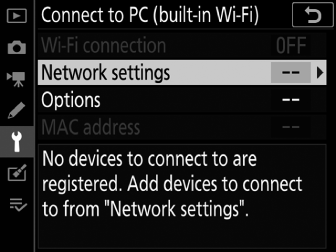
Wi-Fi връзка
Изберете [ ], за да се свържете, като използвате настройките, избрани в момента за [ ].
Мрежови настройки
Изберете [ ], за да създадете нов мрежов профил ( Свързване в режим на точка за достъп , Свързване в режим на инфраструктура ).
-
Ако вече съществуват повече от един профил, можете да натиснете J , за да изберете профил от списък.
-
За да редактирате съществуващ профил, маркирайте го и натиснете 2 .
Опция
Описание
[ ]
-
[ Име на профил ]: Преименувайте профила. Името на профила по подразбиране е същото като SSID на мрежата.
-
[ Защита с парола ]: Изберете [ .], за да изисквате въвеждане на парола, преди профилът да може да бъде променен. За да промените паролата, маркирайте [ ] и натиснете 2 .
[ ]
-
Инфраструктурен режим : Регулирайте настройките за връзка с мрежа чрез рутер.
-
[ ]: Въведете SSID на мрежата.
-
[ ]: Избира се автоматично.
-
[ ]: Изберете [ ] или [ ].
-
[ ]: Въведете паролата за мрежата.
-
-
Режим на точка за достъп : Регулирайте настройките за директна безжична връзка с камерата.
-
[ ]: Изберете SSID на камерата.
-
[ ]: Изберете [ ] или [ ].
-
[ ]: Изберете [ ] или [ ].
-
[ ]: Ако [ ] е избрано за [ ], можете да изберете паролата на камерата.
-
[ ]
Коригирайте TCP/IP настройките за инфраструктурни връзки. Изисква се IP адрес.
-
Ако [ ] е избрано за [ ], IP адресът и маската на подмрежата за връзки в режим на инфраструктура ще бъдат получени чрез DHCP сървър или автоматично IP адресиране.
-
Изберете [ ], за да въведете ръчно IP адреса ([ ]) и маската на подмрежата ([ ]).
-
Настроики
Коригирайте настройките за качване.
Автоматично изпращане
Изберете [ ], за да качите нови снимки, когато са направени.
-
Качването започва едва след като снимката бъде записана на картата с памет. Уверете се, че картата с памет е поставена във фотоапарата.
-
Филмите и снимките, направени по време на заснемане, не се качват автоматично, когато записът приключи. Вместо това те трябва да бъдат качени от дисплея за възпроизвеждане ( Избор на снимки за качване ).
Изтриване след изпращане
Изберете [ ], за да изтриете автоматично снимки от картата с памет на камерата, след като качването приключи.
-
Файловете, маркирани за прехвърляне, преди да сте избрали [ ], не се изтриват.
-
Изтриването може да бъде спряно по време на някои операции с камерата.
Изпращане на файла като
Когато качвате NEF + JPEG изображения, изберете дали да качите и двата NEF (RAW) и JPEG файлове или само JPEG копието.
-
Когато [ ] е избран за [ ] в менюто за снимки, опцията, избрана за [ ], се прилага само за снимки, качени автоматично, като изберете [ ] за [ ].
Избор на JPEG + JPEG слот
Изберете източник на слот за автоматично качване, когато правите снимки с [ ], избран за [ ] в менюто за снимане.
Отмяна на избора на всички?
Изберете [ ], за да премахнете маркировката за трансфер от всички изображения. Качването на изображения с икона „изпращане“ ще бъде незабавно прекратено.
Мак адрес
Вижте MAC адреса.

